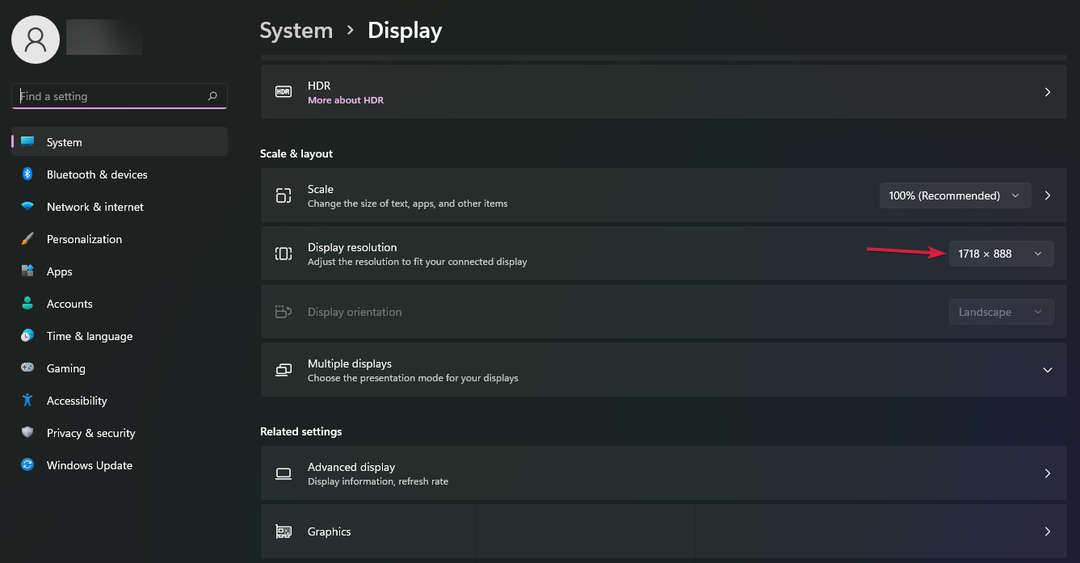Κάντε το backup της συσκευής σας να λειτουργεί ξανά
- Η πιο συνηθισμένη αιτία για το σφάλμα Volume Shadow Copy Service είναι ότι η υπηρεσία έχει απενεργοποιηθεί.
- Εάν αντιμετωπίζετε σφάλμα Microsoft Volume Shadow Copy Service, ελέγξτε τον χώρο αποθήκευσης για σκιώδη αντίγραφα.
- Μερικές φορές, το πρόγραμμα προστασίας από ιούς ή το τείχος προστασίας των Windows μπορεί να επηρεάσει το VSS και να οδηγήσει σε σφάλματα.
- Τα ανεπιθύμητα αρχεία στο διαμέρισμα σας οδηγούν επίσης σε σφάλματα VSS. φροντίστε να διατηρείτε τα χωρίσματά σας καθαρά.
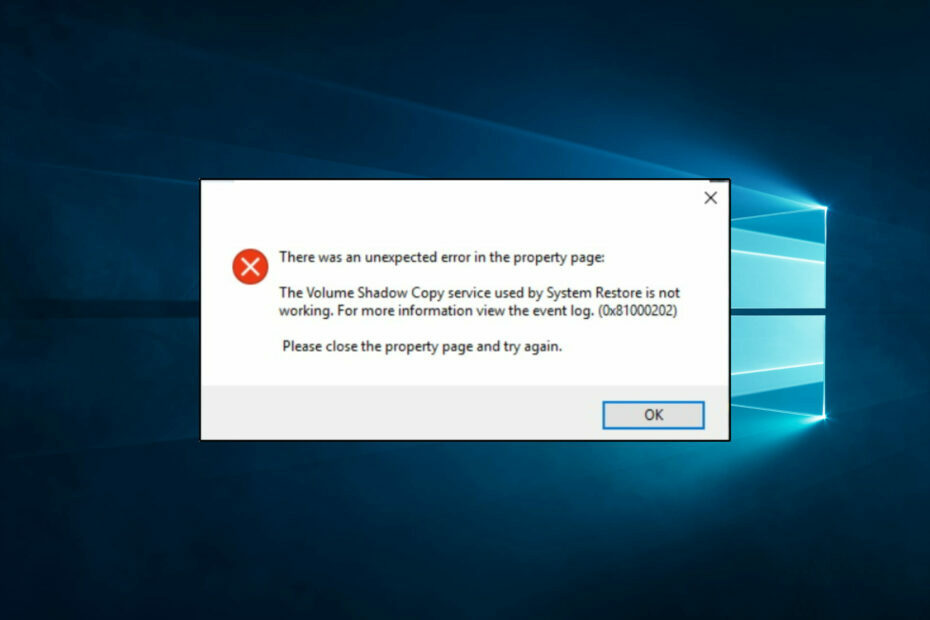
ΧΕΓΚΑΤΑΣΤΑΣΗ ΚΑΝΟΝΤΑΣ ΚΛΙΚ ΣΤΟ ΑΡΧΕΙΟ ΛΗΨΗΣ
- Κατεβάστε το Restoro PC Repair Tool που συνοδεύεται από πατενταρισμένες τεχνολογίες (διαθέσιμο δίπλωμα ευρεσιτεχνίας εδώ).
- Κάντε κλικ Εναρξη σάρωσης για να βρείτε ζητήματα των Windows που θα μπορούσαν να προκαλούν προβλήματα στον υπολογιστή.
- Κάντε κλικ Φτιάξ'τα όλα για να διορθώσετε ζητήματα που επηρεάζουν την ασφάλεια και την απόδοση του υπολογιστή σας.
- Το Restoro έχει ληφθεί από 0 αναγνώστες αυτόν τον μήνα.
Σε αυτό το άρθρο, διερευνούμε το σφάλμα VSS των Windows 10.
Το VSS είναι η υπηρεσία σκιώδους αντιγραφής τόμου στα Windows που δημιουργεί αυτόματα αντίγραφα ασφαλείας των στιγμιότυπων αρχείων και των τόμων αποθήκευσης ακόμα και όταν χρησιμοποιούνται αρχεία.
Το Volume Shadow Copy είναι απαραίτητο για τη δημιουργία αντιγράφων ασφαλείας των Windows και Βοηθητικά προγράμματα επαναφοράς συστήματος. Ως εκ τούτου, ενδέχεται να λάβετε ένα σφάλμα σκιώδους αντιγραφής τόμου για ένα αντίγραφο ασφαλείας εικόνας συστήματος ή κατά την επαναφορά των Windows σε ένα σημείο επαναφοράς.
Εάν εμφανιστεί ένα σφάλμα Volume Shadow Copy Service, το βοηθητικό πρόγραμμα System Restore δεν θα επαναφέρει τα Windows. Επιπλέον, το εργαλείο δημιουργίας αντιγράφων ασφαλείας των Windows ενδέχεται να μην λειτουργεί όταν προσπαθείτε να αντιγράψετε αρχεία σε μια εξωτερική μονάδα USB.
Τι προκαλεί ένα σφάλμα VSS στα Windows 10;
Από τις εμπειρίες πολλών χρηστών, καταλάβαμε ότι ορισμένα στοιχεία θα προκαλούσαν αυτό το σφάλμα. Μεταξύ αυτών είναι τα ακόλουθα:
- Απενεργοποιημένο VSS – Αυτός είναι ο πιο συνηθισμένος λόγος. Εάν έχει απενεργοποιηθεί σε οποιονδήποτε τόμο μέρος του αντιγράφου ασφαλείας, μπορεί να περιμένετε αυτό το σφάλμα.
- Υψηλή δραστηριότητα δίσκου– Εφόσον το VSS απαιτεί να παγώσουν οι τόμοι για στιγμιότυπα για μεγάλο χρονικό διάστημα, δεν μπορεί να δημιουργήσει σκιερό αντίγραφο όταν η δραστηριότητα του δίσκου είναι υψηλή.
- Τείχη προστασίας – Σε ορισμένες περιπτώσεις, ενδέχεται να επηρεάσουν τις ρυθμίσεις VSS και να προκαλέσουν σφάλμα. Θυμηθείτε, είναι πάντα καλύτερο να χρησιμοποιείτε τα πιο συμβατά εφαρμογές προστασίας από ιούς.
Ας εξερευνήσουμε μερικές κορυφαίες επιδιορθώσεις για το σφάλμα VSS των Windows 10.
Πώς μπορώ να διορθώσω το σφάλμα Volume Shadow Copy Service;
1. Ξεκινήστε την υπηρεσία Σκιώδης Αντιγραφή τόμου
- Μεταβείτε στη γραμμή αναζήτησης των Windows.
- Στη συνέχεια, εισαγάγετε τη λέξη-κλειδί Υπηρεσίες και επιλέξτε το.

- Κάντε κύλιση προς τα κάτω και κάντε διπλό κλικ Σκιώδης αντιγραφή τόμου.

- Επιλέγω Αυτόματο από το Τύπος εκκίνησης αναπτυσσόμενη λίστα και εάν η υπηρεσία έχει διακοπεί αυτήν τη στιγμή, πατήστε το Αρχή κουμπί.
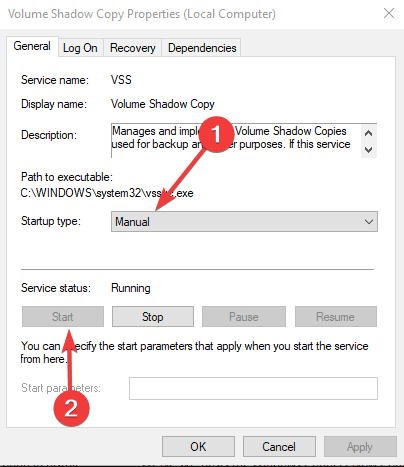
- Πάτα το Ισχύουν και Εντάξει κουμπιά.
- Στη συνέχεια, επανεκκινήστε τον επιτραπέζιο ή φορητό υπολογιστή σας.
2. Διαγράψτε τα ανεπιθύμητα αρχεία για όλα τα διαμερίσματα μονάδας δίσκου
- Ανοίξτε τη γραμμή αναζήτησης των Windows, εισαγάγετε τη λέξη-κλειδί ΕΚΚΑΘΑΡΙΣΗ δισκου στο πλαίσιο αναζήτησης και επιλέξτε το ΕΚΚΑΘΑΡΙΣΗ δισκου επιλογή.

- Επιλέξτε ένα διαμέρισμα μονάδας δίσκου για σάρωση από το αναπτυσσόμενο μενού και πατήστε το Εντάξει κουμπί.

- Στη συνέχεια, επιλέξτε τα πλαίσια ελέγχου στο παρακάτω παράθυρο και πατήστε το Εντάξει κουμπί για να διαγράψετε τις επιλεγμένες κατηγορίες αρχείων.
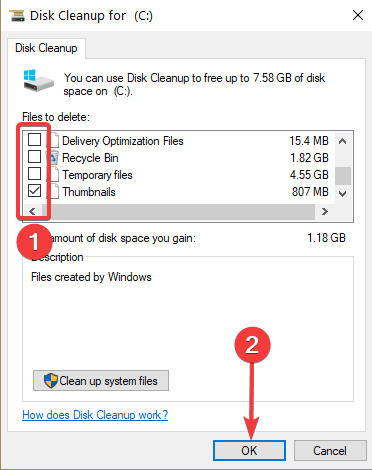
- Πάτα το Διαγραφή αρχείων κουμπί για επιβεβαίωση.
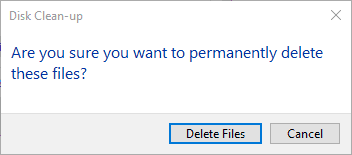
- Εκτός από τα ανεπιθύμητα αρχεία, μπορείτε επίσης να διαγράψετε σημεία επαναφοράς συστήματος. Για να το κάνετε αυτό, πατήστε το Σύστημα καθαρισμού κουμπί αρχείων στο παράθυρο Εκκαθάριση δίσκου.
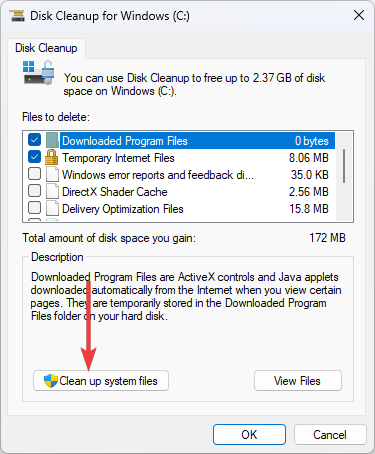
- Στη συνέχεια επιλέξτε ένα διαμέρισμα μονάδας δίσκου και κάντε κλικ Εντάξει.
- Στη συνέχεια, επιλέξτε το Περισσότερες επιλογές καρτέλα που εμφανίζεται ακριβώς παρακάτω και πατήστε το Καθάρισε κουμπί για να διαγράψετε σημεία επαναφοράς συστήματος.
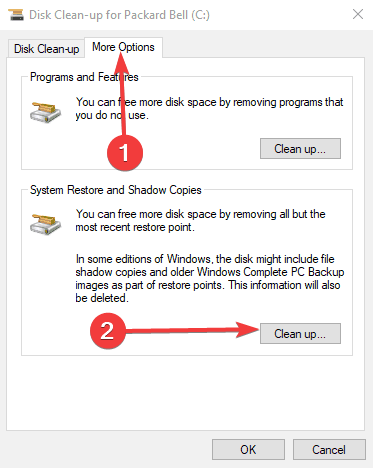
Σημείωση: Ορισμένοι χρήστες έχουν διορθώσει σφάλματα VSS χρησιμοποιώντας ΕΚΚΑΘΑΡΙΣΗ δισκου στα Windows για τη διαγραφή ανεπιθύμητων αρχείων. Θα χρειαστεί να σαρώσετε κάθε διαμέρισμα με ένα βοηθητικό πρόγραμμα καθαρισμού δίσκου εάν έχετε δύο ή περισσότερα διαμερίσματα μονάδας δίσκου.
Υπάρχουν πολλά βοηθητικό λογισμικό τρίτων Μπορείτε να διαγράψετε ανεπιθύμητα αρχεία με, αλλά αυτός είναι ο τρόπος με τον οποίο μπορείτε να χρησιμοποιήσετε την Εκκαθάριση Δίσκου στα Windows 10.
Ένα από τα πιο αξιόπιστα βοηθητικά προγράμματα τρίτων που μπορείτε να δοκιμάσετε να χρησιμοποιήσετε είναι το Wise Disk Cleaner όπως μπορεί κάνει τον υπολογιστή σας να λειτουργεί γρηγορότερα διαγράφοντας ανεπιθύμητα αρχεία και άλλα στοιχεία που καταλαμβάνουν μεγάλο σκληρό χώρος στο δισκο.
⇒Αποκτήστε το Wise Disk Cleaner
3. Απενεργοποιήστε το Τείχος προστασίας των Windows
- Εισαγω Τείχος προστασίας του Windows Defender στο πλαίσιο αναζήτησης των Windows και επιλέξτε την επιλογή τείχους προστασίας όπως φαίνεται παρακάτω.

- Επιλέγω Ενεργοποιήστε ή απενεργοποιήστε το τείχος προστασίας του Windows Defender.

- Επίλεξε το Απενεργοποιήστε το τείχος προστασίας του Windows Defender ρυθμίσεις και κάντε κλικ στο Εντάξει κουμπί.

Σημείωση: Απενεργοποιήστε το Τείχος προστασίας των Windows για να βεβαιωθείτε ότι δεν παρεμβαίνει στο VSS.
4. Απενεργοποιήστε το λογισμικό προστασίας από ιούς
Συμβουλή ειδικού:
ΕΥΓΕΝΙΚΗ ΧΟΡΗΓΙΑ
Ορισμένα ζητήματα υπολογιστή είναι δύσκολο να αντιμετωπιστούν, ειδικά όταν πρόκειται για κατεστραμμένα αποθετήρια ή για αρχεία Windows που λείπουν. Εάν αντιμετωπίζετε προβλήματα με την επιδιόρθωση ενός σφάλματος, το σύστημά σας μπορεί να είναι μερικώς κατεστραμμένο.
Συνιστούμε να εγκαταστήσετε το Restoro, ένα εργαλείο που θα σαρώσει το μηχάνημά σας και θα εντοπίσει ποιο είναι το σφάλμα.
Κάντε κλικ ΕΔΩ για λήψη και έναρξη επισκευής.
Εκτός από την απενεργοποίηση του Τείχους προστασίας των Windows, απενεργοποιήστε προστασία από ιούς τρίτων λογισμικό. Μπορείτε να απενεργοποιήσετε προσωρινά το πρόγραμμα προστασίας από ιούς κάνοντας δεξί κλικ στα εικονίδια της γραμμής συστήματος και επιλέγοντας μια επιλογή απενεργοποίησης.
Ωστόσο, εάν δεν μπορείτε να βρείτε μια επιλογή απενεργοποίησης στο μενού περιβάλλοντος του δίσκου συστήματος, ανοίξτε το κύριο παράθυρο του λογισμικού προστασίας από ιούς για να επιλέξετε μια επιλογή απενεργοποίησης.
5. Αναπτύξτε τον χώρο αποθήκευσης σκιωδών αντιγράφων τόμου
- Τύπος Γραμμή εντολών στη γραμμή αναζήτησης των Windows και κάντε κλικ Γραμμή εντολών (Διαχειριστής) για να ανοίξετε ένα ανυψωμένο παράθυρο προτροπής.

- Στη συνέχεια, μπορείτε να επεκτείνετε τον χώρο αποθήκευσης σκιωδών αντιγράφων στη μονάδα δίσκου C εισάγοντας την ακόλουθη εντολή στη γραμμή εντολών:
vssadmin αλλαγή μεγέθους shadowstorage /on=c: /for=c: /maxsize=20%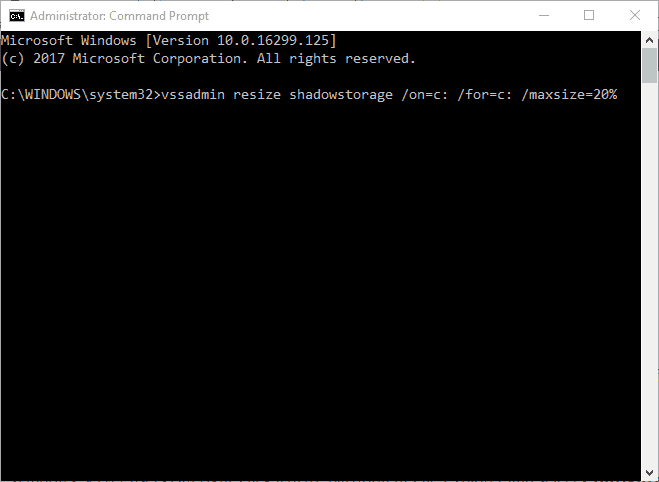
- Προσαρμόστε την ποσοστιαία τιμή (μέγιστο μέγεθος) και το γράμμα για κατατμήσεις μονάδας δίσκου (επί) σε αυτήν την εντολή όπως απαιτείται και, στη συνέχεια, πατήστε Εισαγω.
Σημείωση: Τα σφάλματα VSS μπορεί να οφείλονται σε έλλειψη χώρου αποθήκευσης για σκιερά αντίγραφα. Έτσι, η κατανομή περισσότερου χώρου αποθήκευσης για σκιώδη αντίγραφα μπορεί να διορθώσει σφάλματα VSS.
- Το εργαλείο επιλογής γραφικών στοιχείων των Windows 11 αποκτά νέα κινούμενα σχέδια;
- Εξακολουθείτε να χρησιμοποιείτε το Bing που υποστηρίζεται από ChatGPT; Έχουμε καλά νέα
6. Καταργήστε το λογισμικό δημιουργίας αντιγράφων ασφαλείας τρίτων
Μερικοί λογισμικό δημιουργίας αντιγράφων ασφαλείας τρίτων χρησιμοποιεί τα δικά του στοιχεία VSS για τη δημιουργία σκιωδών αντιγράφων. Για παράδειγμα, το Acronis Backup έχει το δικό του πρόγραμμα εγγραφής VSS.
Το λογισμικό δημιουργίας αντιγράφων ασφαλείας τρίτου κατασκευαστή με στοιχεία VSS μπορεί να έρχεται σε διένεξη με την υπηρεσία σκιώδους αντιγραφής τόμου των Windows. Έτσι, η απεγκατάσταση βοηθητικών προγραμμάτων δημιουργίας αντιγράφων ασφαλείας τρίτων μπορεί να διορθώσει πολλά σφάλματα VSS.
Συνιστούμε ανεπιφύλακτα την κατάργηση των βοηθητικών προγραμμάτων δημιουργίας αντιγράφων ασφαλείας με α πρόγραμμα απεγκατάστασης τρίτου μέρους που θα διαγράψει τις καταχωρήσεις μητρώου που έχουν απομείνει. Αυτό είναι ένα gadget των Windows που σας επιτρέπει να απεγκαταστήσετε το λογισμικό πιο διεξοδικά.
Όταν απεγκαθιστάτε το λογισμικό από τον Πίνακα Ελέγχου, μερικές φορές δεν θα διαγράψετε όλα τα σχετικά αρχεία. Ένα πρόγραμμα απεγκατάστασης μπορεί να βρει και να αφαιρέσει αυτά τα ανεπιθύμητα αρχεία και τις κρυφές ή κατεστραμμένες συντομεύσεις από ένα πρόγραμμα που είχε απεγκαταστήσει προηγουμένως.
7. Διαγράψτε τις ορφανές σκιές
- Τύπος Γραμμή εντολών στη γραμμή αναζήτησης των Windows και κάντε κλικ Γραμμή εντολών (Διαχειριστής) για να ανοίξετε ένα ανυψωμένο παράθυρο προτροπής.

- Πληκτρολογήστε την ακόλουθη εντολή στη γραμμή εντολών και πατήστε το Εισαγω κλειδί:
vssadmin διαγραφή σκιών /all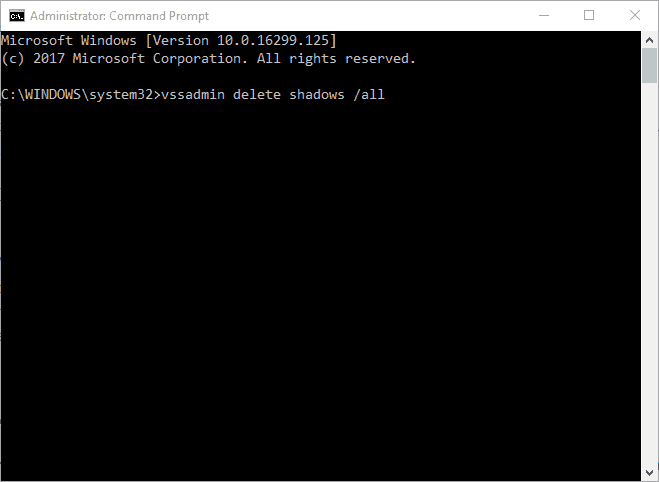
Σημείωση: Τα σφάλματα VSS μπορεί επίσης να οφείλονται στη συσσώρευση ορφανών σκιών στα Windows.
Ορισμένες από αυτές τις αναλύσεις θα πρέπει να διορθώσουν σφάλματα VSS στον επιτραπέζιο ή φορητό υπολογιστή σας, ώστε να μπορείτε να χρησιμοποιήσετε την Επαναφορά Συστήματος και άλλα βοηθητικά προγράμματα δημιουργίας αντιγράφων ασφαλείας των Windows.
Εάν έχετε άλλα σφάλματα δημιουργίας αντιγράφων ασφαλείας συστήματος, ελέγξτε το αυτή η ανάρτηση.
Πείτε μας στα σχόλια τι λειτούργησε καλύτερα για εσάς.